Telefonu USB Üzerinden Projektöre Bağlama
Yayınlanan: 2022-11-30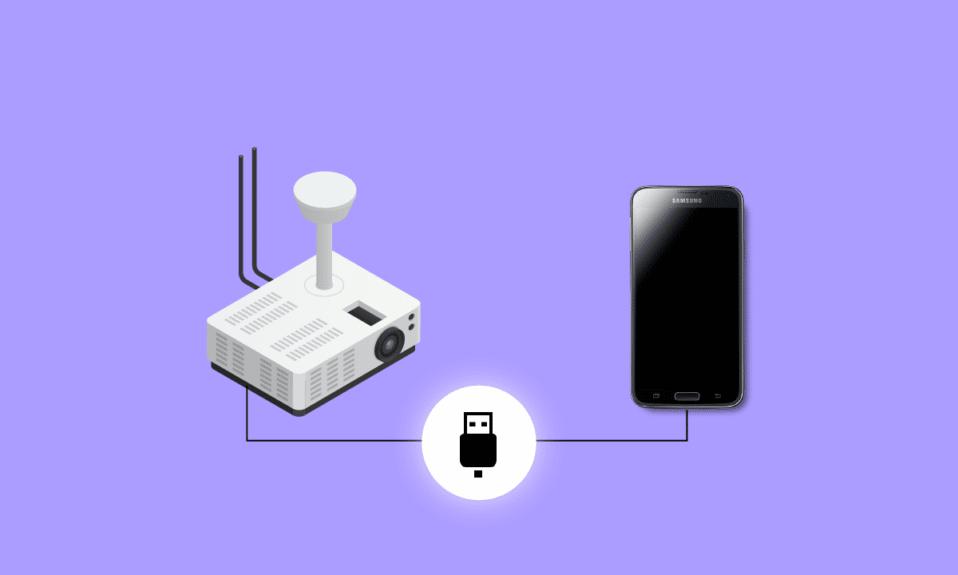
Projektör, çok uzun süredir kullanımda olan ve kullanılmaya devam eden böyle bir cihazdır. Yavaş yavaş, teknolojinin büyümesi ile uyumluluğu ve işlevleri açısından gelişmiştir. Ancak, çok çeşitli projektör türleri vardır. Bazıları PC ve dizüstü bilgisayarlarla sınırlıyken, diğerleri telefon ve tabletlere bağlanabilir. Hiç telefonu projektöre bağlamayı denediniz mi? Değilse, telefonu USB üzerinden projektöre nasıl bağlayacağınızı öğrenmek için bu makaleyi okuyabilirsiniz. Ayrıca, kablosuz seçenekleri kullanarak telefonu projektöre HDMI olmadan nasıl bağlayacağınızı da öğreneceksiniz.
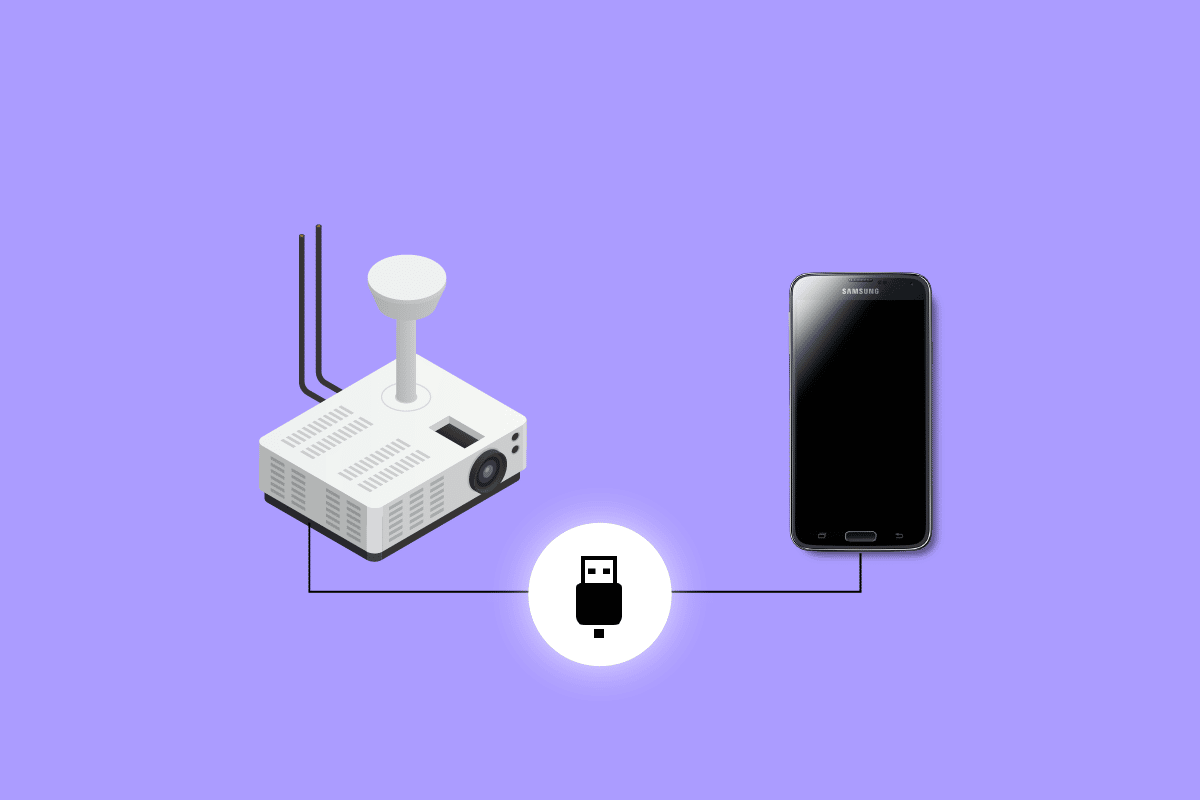
içindekiler
- Telefonu USB Üzerinden Projektöre Bağlama
- Telefonu Projektöre Bağlamadan Önce Dikkat Edilmesi Gerekenler
- Yöntem 1: USB Type-C aracılığıyla HDMI'ya
- Yöntem 2: USB Type-C aracılığıyla USB Type-C'ye
- Yöntem 3: HDMI'dan HDMI'ya
- Yöntem 4: MHL aracılığıyla
- Yöntem 5: USB-C'den VGA'ya
- Telefonu HDMI Olmadan Projektöre Bağlama
- iPhone'u USB aracılığıyla bir Projektöre Bağlama
Telefonu USB Üzerinden Projektöre Bağlama
Telefonu USB aracılığıyla projektöre bağlamanın yollarını ayrıntılı olarak öğrenmek için okumaya devam edin.
Telefonu Projektöre Bağlamadan Önce Dikkat Edilmesi Gerekenler
Telefonunuzu bir projektöre bağlamayı denemeden önce şunları göz önünde bulundurmalısınız:
- Projektör telefonunuzla uyumluysa.
- Telefonunuzda Video çıkışı destekleniyorsa.
- Projektörünüzde bir USB veya HDMI bağlantı noktası varsa.
Android'i projektöre bağlamanın çeşitli yolları vardır. Öncelikle, telefonunuzun projektörle uyumlu olup olmadığını bilmeniz gerekir. Bunu öğrenmenin en iyi yolu, projektörün kullanım kılavuzuna başvurmaktır. Telefonunuzu HDMI kablosu adı verilen bir kabloyla veya HDMI kablosu olmadan bağlayabilirsiniz. Makalenin devamında, telefonu projektöre HDMI olmadan nasıl bağlayacağınızı öğreneceksiniz. Şimdi Android'i projektöre bağlayabileceğiniz çeşitli yollara bakalım:
Yöntem 1: USB Type-C aracılığıyla HDMI'ya
USB tip-C, Android telefonların en yeni lansmanlarıyla standart olarak donatılmış bağlantı noktasıdır. Bu bağlantı noktaları yalnızca şarj etmek için tasarlanmamıştır, telefonunuzu USB yoluyla projektöre bağlamak için bu bağlantı noktasını bir USB-C - HDMI kablosuyla kullanabilirsiniz. USB tip-C kullanmanın sınırlamalarından biri, projektöre bağlıyken telefonunuzu aynı anda şarj edememenizdir. Bazı durumlarda, bir USB bağlantı noktası yalnızca şarj içindir. Bu nedenle, bu makaleyi daha fazla okuyarak telefonunuzu projektöre bağlamanın başka yollarını da arayabilirsiniz.

Yöntem 2: USB Type-C aracılığıyla USB Type-C'ye
Hem telefonda hem de projektörde Type-c bağlantı noktaları olduğunda USB type-C - USB type-C kullanılabilir. Cihazlarla bağlantı noktalarına sahip olmanız koşuluyla en kolay yöntemlerden biridir. Bu kablo türü ile telefonunuzu hem projektöre yansıtabilir hem de aynı anda şarj edebilirsiniz. Tek yapmanız gereken bir USB C tipi - USB C tipi kablo satın alıp bunu telefona ve projektöre takmak. Bunu yaptığınızda, doğrudan ekrandaki yansıtma seçeneklerine yönlendirileceksiniz.
Yöntem 3: HDMI'dan HDMI'ya
Bu çok sık kullanılan bir bağlantı yöntemi değildir. Bunlar yalnızca telefonlarda ve tabletlerde mini veya mikro HDMI bağlantı noktaları olduğu durumlarda kullanılır. Projektörlerin standart bir A tipi bağlantı noktası veya birden çok bağlantı noktası vardır. Tek yapmanız gereken cihazınız için uygun bir HDMI kablosu bulmak.
Ayrıca Okuyun: HDMI Bağlantı Noktası Windows 10'da Çalışmıyor [ÇÖZÜLDÜ]
Yöntem 4: MHL aracılığıyla
MHL (Mobile High-Definition Link), mikro USB bağlantı noktası kullanan, özel olarak tasarlanmış bir HDMI kablosudur. Bu kablonun en iyi yanı, projektöre bağlanarak aynı anda telefonunuzu şarj etmesidir. Bu, yalnızca projektörünüz MHL ile bir HDMI bağlantısını desteklediğinde kullanılabilir. Bir bağlantı noktası MHL'yi desteklediğinde yanında her zaman bir etiket bulabilirsiniz. Bu yöntem, diğer seçenekleriniz bittiğinde devreye girer. Bu yöntemi gerçekleştirmek için MHL'yi destekleyen bağlantı noktalarına sahip olmanız koşuluyla doğru bir kablo tek gereksinimdir.
Yöntem 5: USB-C'den VGA'ya
USB-C'yi VGA'ya bu şekilde bağlama yöntemi yalnızca VGA bağlantı noktasına sahip eski projektörler için geçerlidir. Bunun için bir USB-C - VGA adaptörüne ve bir VGA - VGA kablosuna ihtiyacınız olacaktır. Bir sonraki adım adaptör ve kabloyu tur telefonuna ve projektöre bağlayarak ilerlemek. Varsa, VGA ekran bağlantı noktasını açmanız gerekecektir. USB-C - VGA adaptörünün en iyi yanı, Apple cihazlarıyla kullanılabilmesidir.
Ayrıca Okuyun: Android 6.0'da USB ayarları nasıl değiştirilir?
Telefonu HDMI Olmadan Projektöre Bağlama
Artık telefonu USB aracılığıyla projektöre nasıl bağlayacağınızı anladığınıza göre, HDMI olmadan telefonu projektöre nasıl bağlayacağınızı anlamaya devam edelim. Telefonu projektöre bağlamak için yaygın olarak kullanılan kablosuz yöntemleri aşağıda listeledik.
1. Wi-Fi Direct aracılığıyla
Wi-Fi direct kullanmak, bir Android telefonu HDMI olmadan bir projektöre bağlamanın en uygun yöntemlerinden biridir. Bu yöntem yalnızca projektörünüz Wi-Fi direct bağlantısını desteklediğinde uygulanabilir. Telefonunuza birkaç dokunuşla, herhangi bir üçüncü taraf uygulaması kullanmadan telefonunuzu kolayca bağlayabileceksiniz. Başlamak için Ekran-Cihaz yansıtma seçeneğini bulun. Telefonunuzu Wi-Fi direct ile projektöre bağlamak için aşağıda belirtilen adımları izleyin :
Not: Bu adımlar kullandığınız cihaza göre değişiklik gösterebilir. Aşağıdaki adımlar POCO F4 üzerinde gerçekleştirilmiştir.
1. Telefonunuzdaki ayarları açın.
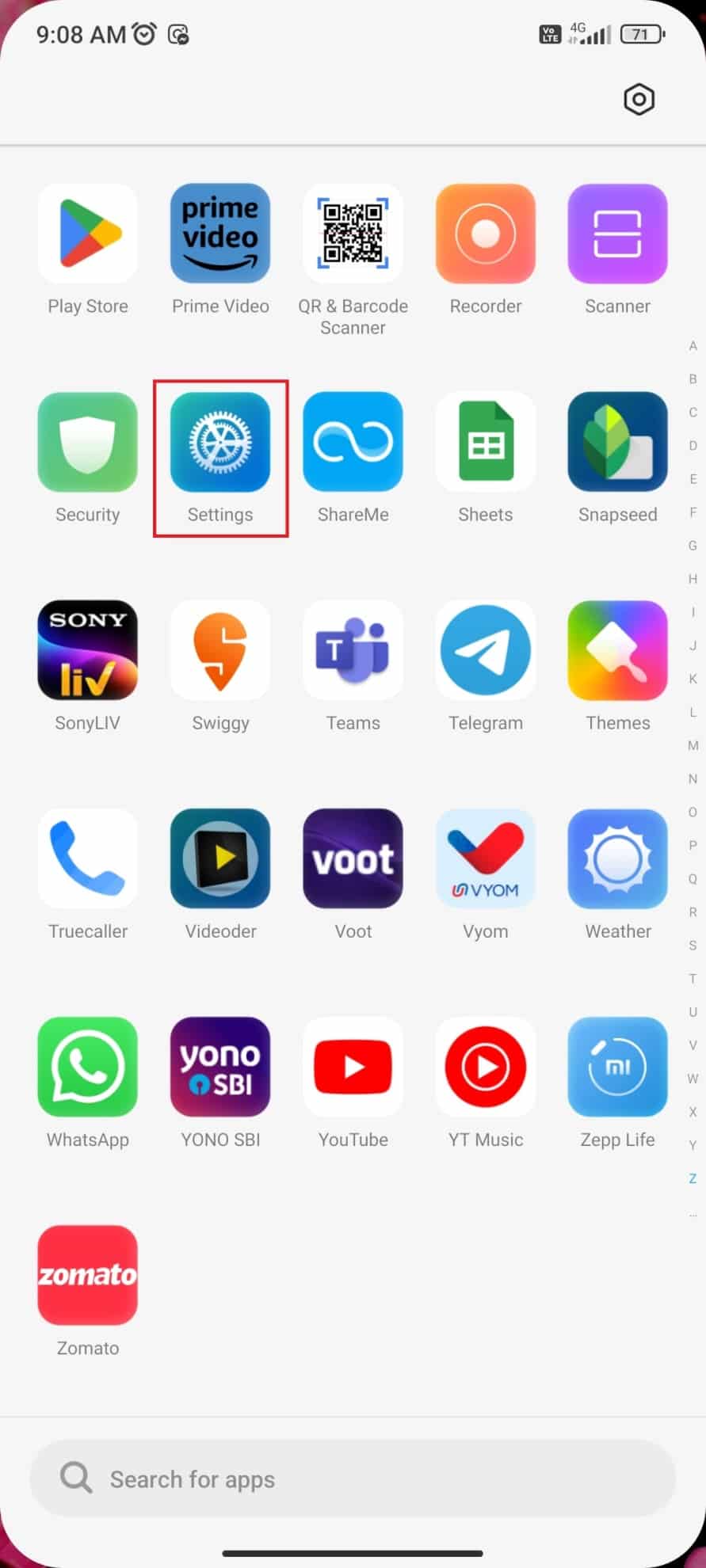
2. Wi-Fi üzerine dokunun.
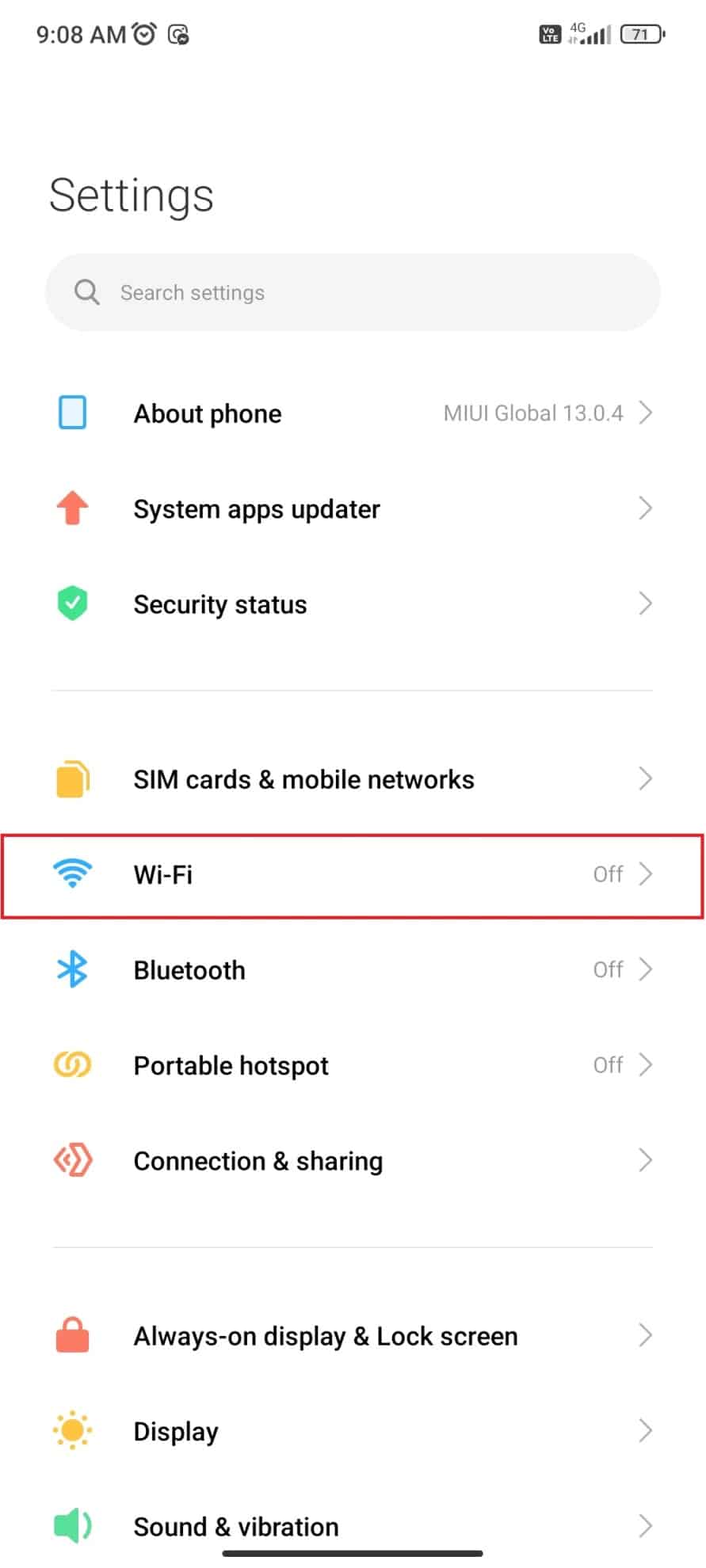

3. Wi-Fi'yi açın.
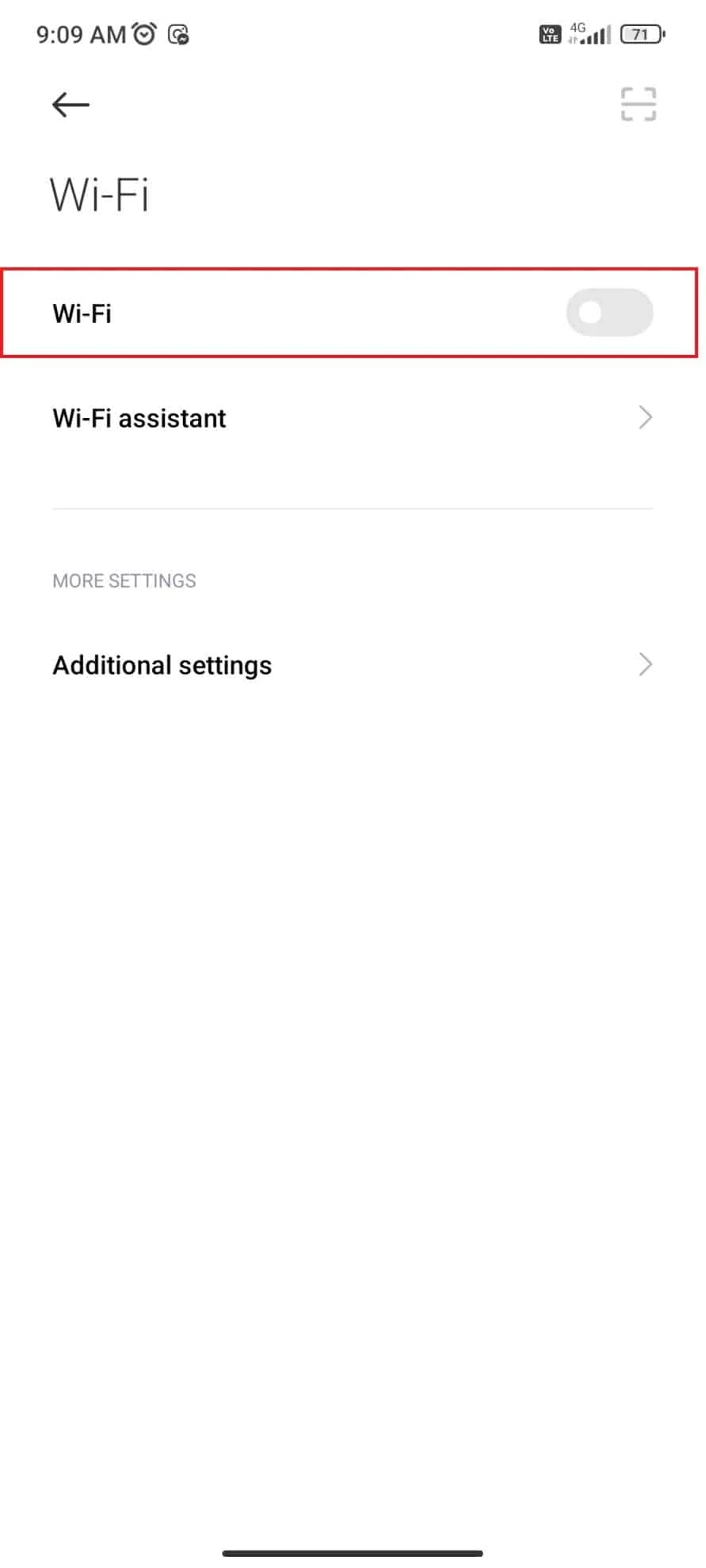
4. Ek ayarlar üzerine dokunun.
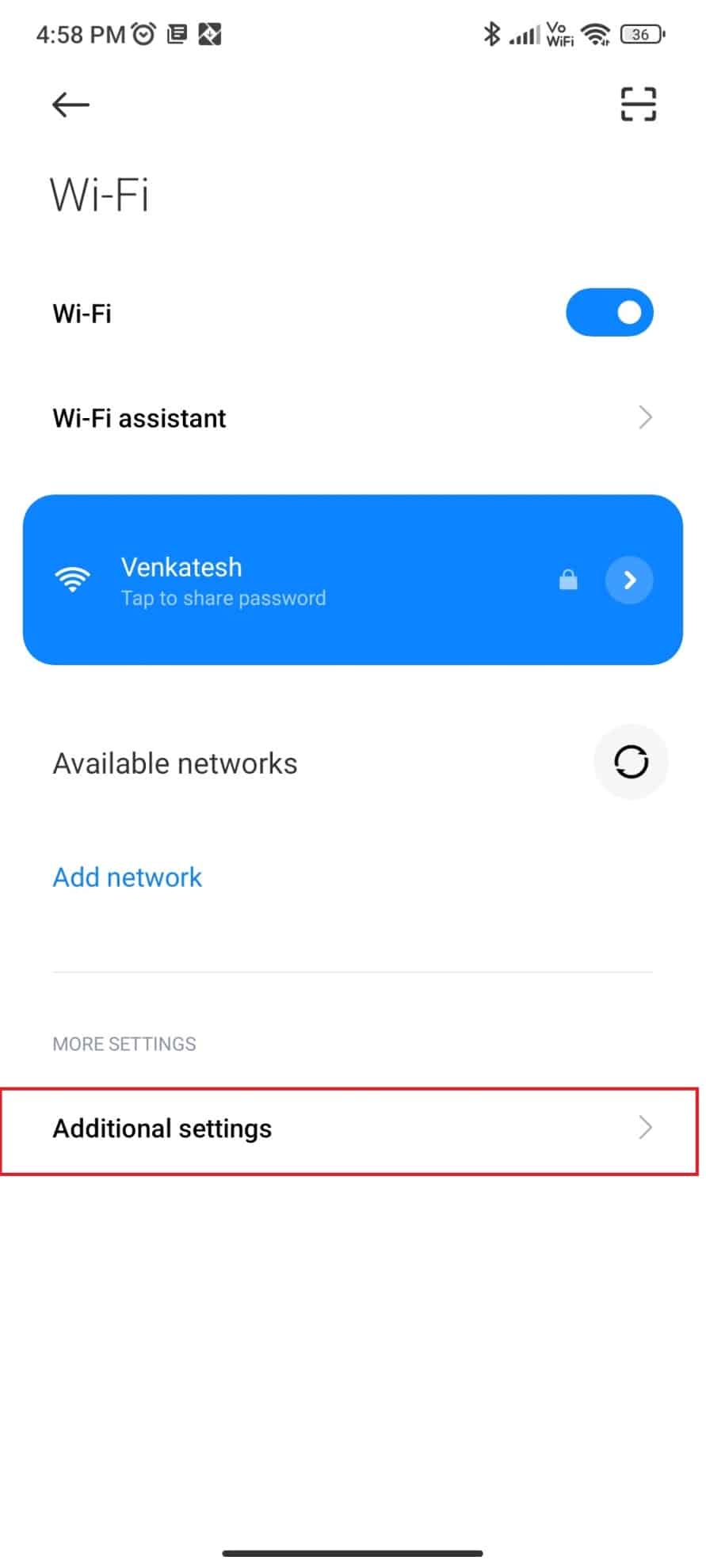
5. Wi-Fi direct üzerine dokunun.
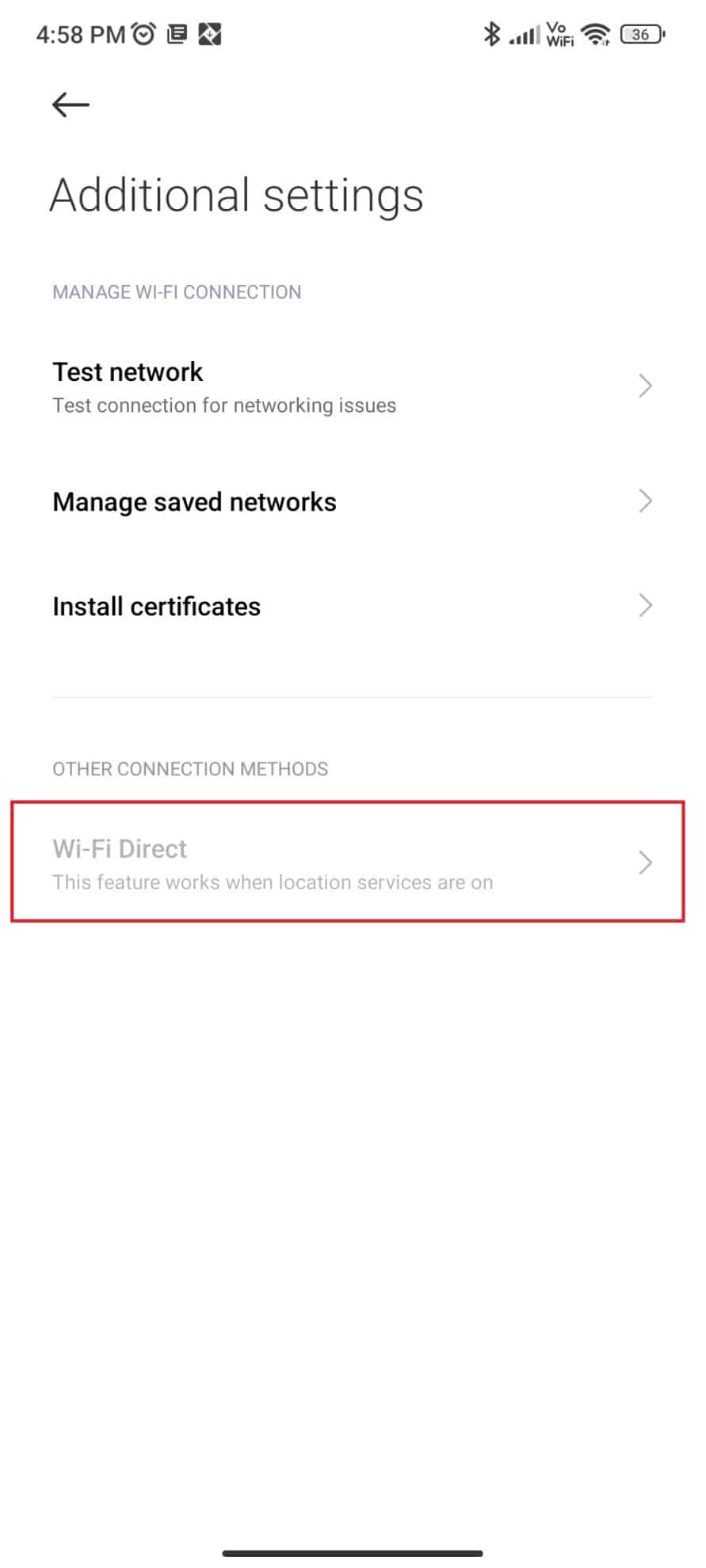
Telefonunuz, mevcut Wi-Fi direct cihazlarını belirleyecektir. Ardından, projektörünüz göründüğünde öğesine dokunun ve ardından telefonunuzu kolayca projektöre bağlayabilirsiniz.
2. Chromecast aracılığıyla
Chromecast, telefonunuzu HDMI olmadan projektöre bağlamanıza yardımcı olan başka bir seçenektir. Android cihazlar yerleşik Chromecast programlama ile birlikte gelir. Bazı TV'lerde ve projektörlerde Chromecast yoktur. Böyle bir durumda Chromecast adaptörü satın almanız gerekecektir. Chromecast adaptörleri HDMI girişini kullanır, dolayısıyla HDMI girişini destekleyen çoğu projektörle uyumludur. HDMI'yı desteklemeyen projektörler için ek bir adaptöre ihtiyacınız olacaktır. Kurulum yöntemi, telefonunuzu TV'ye bağlama şeklinize benzer. Ayrıca, telefonunuzu monitör ve TV gibi diğer görüntüleme cihazlarına bağlamak gibi çeşitli amaçlar için kullanılabilir.
Cihazlarınızı bağlamayı deneyebileceğiniz en iyi ücretsiz Chromecast uygulamaları hakkında bilgi edinmek için adresindeki blogumuzu ziyaret edebilirsiniz.
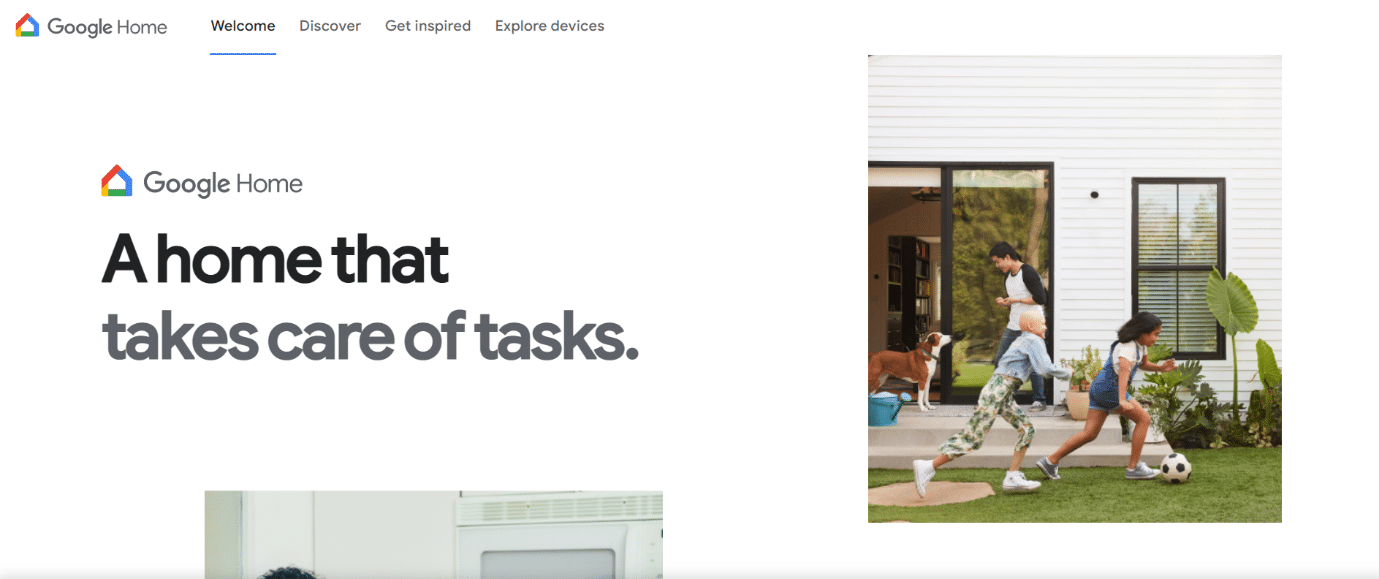
3. Miracast aracılığıyla
Miracast, bir telefonu HDMI olmadan bir projektöre bağlamak için kullanılabilen başka bir teknolojidir. Wi-Fi direct'e benzer şekilde çalışır. Miracast uygulamasını Google Play mağazasından indirip yükleyebilirsiniz. Windows 10'da Miracast ile kablosuz bir ekrana bağlanma makalemizde bununla ilgili daha fazla bilgi edinin.
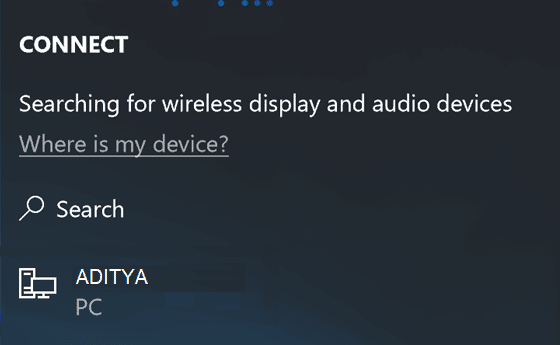
4. Smart Ciew'i Samsung Akıllı Telefonda Kullanın
Adından da anlaşılacağı gibi, bir telefonu bir projektöre bağlama yöntemi yalnızca Samsung cihazları için geçerlidir. Chromecast, Wi-Fi Direct ve Miracast'a benzer şekilde çalışır. Akıllı görünüm seçeneğini açtığınızda, yakındaki ekran yansıtma veya Chromecast cihazlarını arayacaktır. Tek yapmanız gereken, projektörünüzdeki ekran yansıtma seçeneğini açık hale getirmektir. Samsung akıllı telefonunuzdaki akıllı görünüm seçeneğini açın. Projektöre bağlanmak için telefonunuzda görüntülenen talimatları takip edebilirsiniz.
Ayrıca Okuyun: Samsung TV plus'ın çalışmamasını düzeltin
5. Üretici Uygulamalarını Kullanın
Üretim uygulamalarını kullanmak, Android'i projektöre bağlamak için kullanılabilecek son yöntemlerden biridir. Bunlar, projektör üreticileri tarafından oluşturulan uygulamalardır. Ancak, bu uygulamalar projektörden projektöre ve üreticiden üreticiye değişir. Tüm ekranınızı yansıtmanıza izin vermemesi gibi bazı sınırlamalar olsa da sunumlar için kullanabilirsiniz. Panasonic Kablosuz Projektör, Epson iProjection ve Projektör Hızlı bağlantı, üretici uygulamalarına örnektir.
iPhone'u USB aracılığıyla bir Projektöre Bağlama
Yukarıda belirtilenler, bir Android telefonu HDMI olan ve olmayan bir projektöre bağlama yöntemleriydi. Ancak bu yöntemler iPhone'larda çalışmıyor. İPhone'unuzu bir projektöre bağlamak için aşağıda belirtilen yöntemleri izlemeniz gerekecektir:
- Yetkili Apple kabloları: Bir iPhone'u projektöre bağlamanın yollarından biri, onaylı Apple kabloları kullanmaktır. Apple cihazlarıyla herhangi bir üçüncü taraf donanım veya yazılım kullanmayı düşünmemelisiniz. Bu nedenle, iPhone'unuzu projektöre bağlamanızı sağlayacak bir Apple kablosuna yatırım yapabilirsiniz.
- Lightning - HDMI adaptörü: iPhone'unuzu HDMI'ı destekleyen bir projektöre bağlamaya çalıştığınızda bir Lightning - HDMI adaptörü şarttır. Bu, adaptörü telefona ve HDMI kablosunu adaptöre ve projektöre bağlamanızı gerektirir.
- Airplay: Airplay, bir iPhone'un bir projektörle kablosuz bağlantı kurmasını sağlayan tek yöntemdir. Doğrudan Wi-Fi ile benzer şekilde çalışır ve yerleşik bir özelliktir. Bu nedenle, herhangi bir üçüncü taraf uygulamasının indirilmesini içermez.
Ayrıca Okuyun: En İyi 50 Ücretsiz iPhone Uygulaması
Sıkça Sorulan Sorular (SSS)
1. Bir telefon hem MHL hem de HDMI bağlantı yöntemlerini desteklemiyorsa ne olur?
Cevap. Böyle bir durumda kablolu bağlantı yapmak mümkün olmayacaktır. Projektörünüz destekliyorsa kablosuz bağlantı yöntemlerini kullanmayı deneyebilirsiniz. Değilse, projektörünüzün HDMI bağlantı noktasına uygun bir adaptör satın alabilirsiniz. Bu şekilde telefonunuzu bir projektöre bağlayabileceksiniz.
2. Bir projektörün hangi bağlantı yöntemleriyle uyumlu olduğu nasıl belirlenir?
Cevap. Uyumlu bağlantı yöntemlerini belirlemek için aşağıdaki faktörleri arayabilirsiniz:
- Kullanım kılavuzunu okuyun: Her projektör, uyumluluğunu açıkça açıklayan kapsamlı bir kılavuzla birlikte gelir.
- Bağlantı noktalarını inceleyin: Projektörde bulunan bağlantı noktalarına göz atabilirsiniz. Genellikle bir etiketle gelirler. Yeni projektörlerde hem tip C hem de HDMI bağlantı noktaları bulunur. Bazı projektörlerde yalnızca HDMI bağlantı noktaları bulunurken, en eski projektör modellerinde bir VGA bağlantı noktası bulunur.
3. Neden telefonumu bir projektöre bağlayamıyorum?
Cevap. Telefonunuzu neden bir projektöre bağlayamadığınızı açıklayan nedenlerden bazıları şunlardır:
- Hem telefon hem de projektör düzgün bağlanmamış .
- Kablolar ve adaptörler düzgün takılmamış .
- Kablo ve adaptör uyumlu olmayabilir .
Önerilen:
- AceStream Nasıl Kurulur ve Kullanılır
- Boot Camp Yardımcısı Yeterli Alan Yok Hatasını Düzeltin
- Takılan Bilgisayarı Onarın Sizi Bir Ağa Bağlayalım
- Windows PC'nin TV'ye Bağlanmamasını Düzeltin
Telefonu projektöre bağlamak, telefonu HDMI olmadan ve HDMI ile projektöre nasıl bağlayacağınızı size açıklayan yukarıda belirtilen yöntemlere sahip olduğumuz kadar uygundur. Bu nedenle, kullanmadan önce kablo tiplerinin ve uyumluluklarının farkında olmalısınız. Umarız bu kılavuz, telefonu USB üzerinden projektöre nasıl bağlayacağınızı öğrenmenize yardımcı olmuştur. Lütfen sorularınızı veya önerilerinizi aşağıdaki yorum bölümünde paylaşın.
